Topp 7 sätt att fixa Samsung Contacts App som inte synkroniseras på Galaxy-telefoner
Miscellanea / / May 28, 2023
Samsung-telefoner har en dedikerad kontaktapp och erbjuder nödvändiga funktioner som att synkronisera kontakter med andra tjänster som Google och Microsoft Exchange. Som sagt, Samsung Contacts-appen kan ibland uppleva synkroniseringsproblem på din Galaxy-telefon. Om du ofta upplever synkroniseringsproblem kan du lösa problemet permanent med några felsökningssteg.

Om du redan har försökt starta om appen Kontakter och uteslutit problem med din internetanslutning, det är dags att gräva djupt. I den här guiden har vi sammanställt några felsökningstips för att lösa synkroniseringsproblemen för Samsung Contacts-appen på din Galaxy-telefon. Så låt oss kolla in dem.
1. Aktivera automatisk synkronisering
Innan du försöker något annat är det värt att se till att funktionen för automatisk synkronisering är aktiverad på din Samsung Galaxy-telefon. Här är stegen för detsamma.
Steg 1: Öppna appen Inställningar och scrolla ner för att trycka på Konton och säkerhetskopiering.

Steg 2: Tryck på Hantera konton och aktivera växeln bredvid Automatisk synkronisering av data från följande skärm.


Steg 3: Välj sedan kontot där du vill synkronisera kontakter.

Steg 4: Tryck på Synkronisera konto och aktivera växeln bredvid Kontakter från följande skärm.


Gå tillbaka till appen Kontakter och ge den några sekunder för att kontrollera om den synkroniserar kontakter.
2. Kontrollera behörigheter för appen Kontakter
Samsung Contacts-appen kan misslyckas med att komma åt eller synkronisera dina kontakter om den inte har nödvändiga behörigheter för det. För att kontrollera behörigheter för appen Kontakter, använd följande steg:
Steg 1: Tryck länge på kontaktikonen och tryck på "i"-ikonen från menyn som öppnas.

Steg 2: Gå till Behörigheter när menyn App Info är aktiverad.
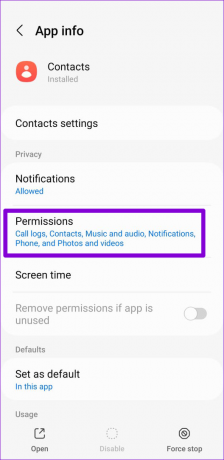
Steg 3: Tryck på Kontakter och välj Tillåt från följande skärm.
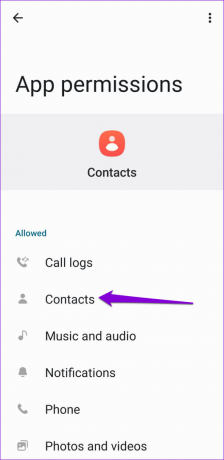

3. Ändra vytypen i appen Kontakter
I appen Samsung Contacts kan du byta vytyper för att se kontakter från olika konton. Om du tidigare har ställt in appen för att visa kontakter från endast ett konto kan det leda till att du tror att appen inte synkroniseras korrekt.
För att få appen Kontakter att visa alla kontakter, tryck på menyikonen (tre horisontella linjer) i det övre vänstra hörnet. Tryck sedan på rullgardinsmenyn högst upp och välj Alla kontakter.

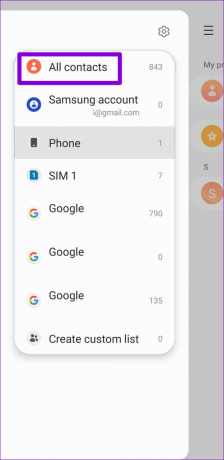
Efter det visar appen Kontakter alla dina kontakter.
4. Kontrollera datum- och tidsinställningar
Är din telefon inställd på en felaktigt datum eller tid? Det kan förhindra att appar som Samsung Contacts synkroniserar data på din Galaxy-telefon. För att undvika eventuella avvikelser, aktivera den automatiska datum- och tidsfunktionen på din telefon. Så här gör du.
Steg 1: Öppna appen Inställningar på din Galaxy-telefon och gå till Allmän hantering.

Steg 2: Tryck på Datum och tid och aktivera växeln bredvid "Automatiskt datum och tid."


5. Aktivera bakgrundsdataanvändning för appen
Samsung Contacts-appen kan stöta på problem med att synkronisera data på din telefon om du har begränsat användningen av bakgrundsdata för appen. Det är bäst att kontrollera det först och inaktivera det om appen fortfarande inte synkroniseras korrekt.
Steg 1: Tryck länge på kontaktikonen och tryck på "i"-ikonen från menyn som visas.

Steg 2: När App Info-menyn öppnas, tryck på Mobildata och aktivera reglaget bredvid "Tillåt bakgrundsdataanvändning."
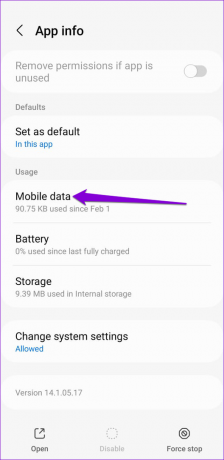

6. Rensa app-cache
Om de befintliga cachefilerna i Samsung Contacts-appen är korrupta eller otillgängliga, kan appen kämpa för att synkronisera dina data eller till och med krascha. Du kan rensa det befintliga cachedata och se om det får appen att fungera korrekt på din Galaxy-telefon. Oroa dig inte, den här processen tar bara bort tillfälliga filer och tar inte bort några av dina kontakter eller konton.
Steg 1: Tryck länge på kontaktikonen och tryck på "i"-ikonen från menyn som öppnas.

Steg 2: Från menyn App Info, gå till Lagring och tryck på alternativet Rensa cache.


7. Uppdatera appen Kontakter
En buggig eller föråldrad kontaktapp kan ge dig problem. Därför är det en bra idé att uppdatera appen Samsung Contacts om du inte redan har gjort det.
Steg 1: I appen Kontakter trycker du på menyikonen i det övre vänstra hörnet och trycker sedan på den kugghjulsformade ikonen.

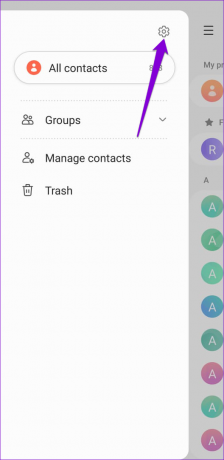
Steg 2: Tryck på Om kontakter, så söker appen automatiskt efter uppdateringar. Om en nyare version är tillgänglig, tryck på Uppdatera för att installera den.


Inga fler synkroniseringsproblem
En eller flera korrigeringar i den här guiden kommer att lösa synkroniseringsproblemen med appen Samsung Contacts. Men om ingenting fungerar eller om du är trött på att ta itu med sådana återkommande problem kan du alltid göra det växla till Google Kontakter på din Galaxy-telefon.
Senast uppdaterad den 27 februari 2023
Ovanstående artikel kan innehålla affiliate-länkar som hjälper till att stödja Guiding Tech. Det påverkar dock inte vår redaktionella integritet. Innehållet förblir opartiskt och autentiskt.
Skriven av
Pankil Shah
Pankil är civilingenjör till yrket som började sin resa som författare på EOTO.tech. Han började nyligen med Guiding Tech som frilansskribent för att täcka instruktioner, förklarare, köpguider, tips och tricks för Android, iOS, Windows och webben.



